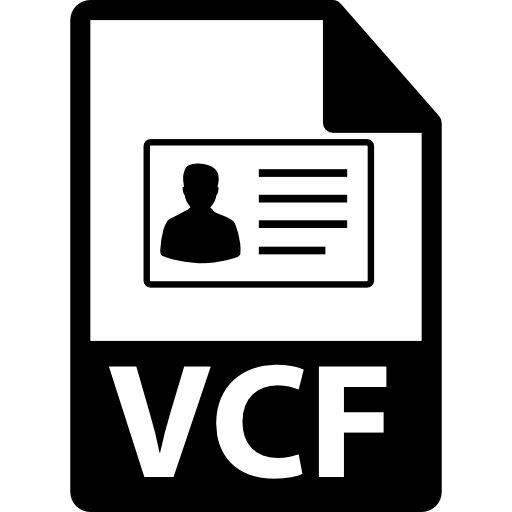
VCF кеңейтүүсү бар файл менен жолугушуп, көптөгөн колдонуучулар: бул эмне, чындыгында, бул эмне? Айрыкча, файл электрондук почта аркылуу алынган катта тиркелсе, анда ал катка тиркелсе. Мүмкүн болушунча кыскартуу үчүн, кандай форматта жана анын мазмунун кантип карай алсаңыз болот?
VCF файлдарын ачуунун жолдору
VCF форматы - мындай документтер үчүн стандарттык маалыматтар камтылган электрондук визит картасы: аты-жөнү, телефон, дарек, сайт жана ушул сыяктуу маалымат. Демек, мындай кеңейтүү менен электрондук почта билдирүүсүнө тиркелген файлды көргөндө таң калбашы керек.Бул формат ар кандай дарек китептеринде колдонулат, популярдуу почта кардарларындагы байланыштарда колдонулат. Келгиле, маалыматты ар кандай жолдор менен көрүүгө аракет кылалы. Муну жасоо үчүн, үлгүлүү маалыматтары бар мисал.vcf файлды түзүңүз.
1-ыкма: Мозилла Тандербирд
Мозилла корпорациясынын бул программалык продуктунун көпчүлүк колдонуучулары посталь кардары жана уюштуруучу катары колдонуучулар колдонуучулар колдонушат. IT VCD файлдарын да ачса болот.
Тандөрбирдеги электрондук визит картасын ачуу үчүн, сиз:
- Дарек китебин ачыңыз.
- Куралдар өтмөгүнө өтүңүз жана "Импорттоо" опциясын тандаңыз.
- Импорттолуучу маалыматтарды импорттолгон даректердин түрүн орнотуңуз.
- Сизге керектүү файл форматын көрсөтүңүз.
- VCF файлын тандаңыз жана "Ачуу" баскычын чыкылдатыңыз.
- Терезеде ачылган, импорттун ийгиликтүү өтүп, "Даяр" баскычын чыкылдатыңыз.

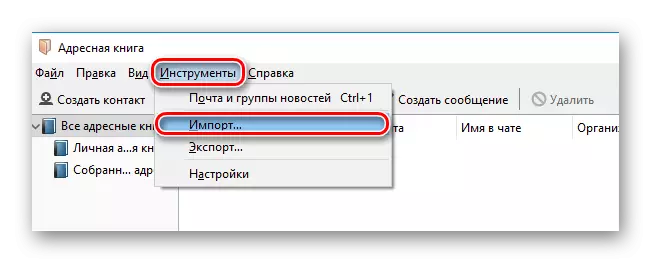
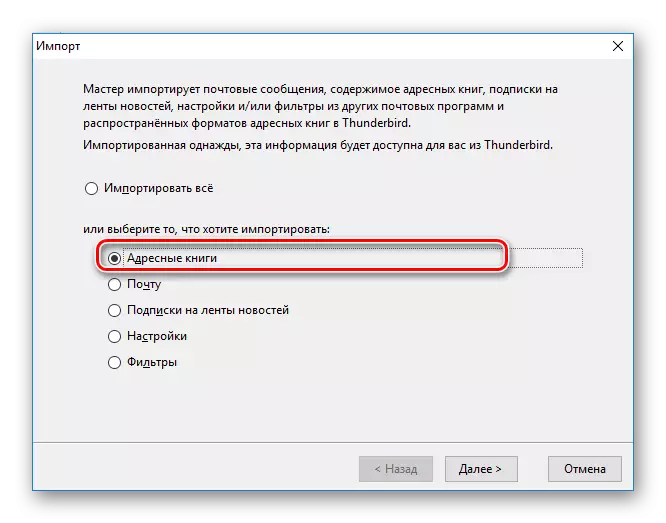
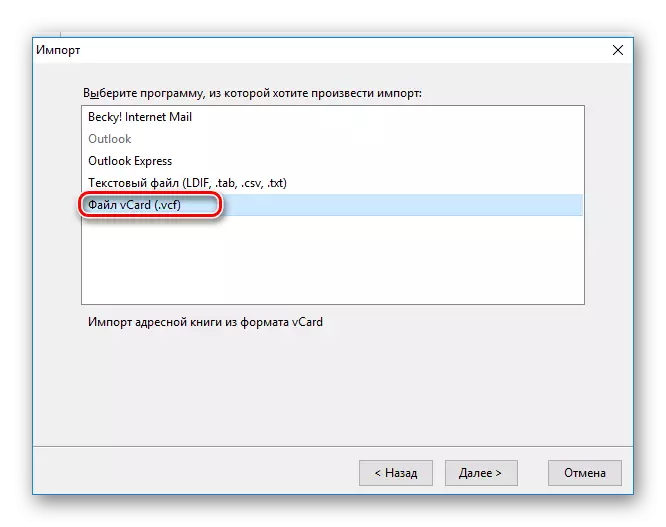
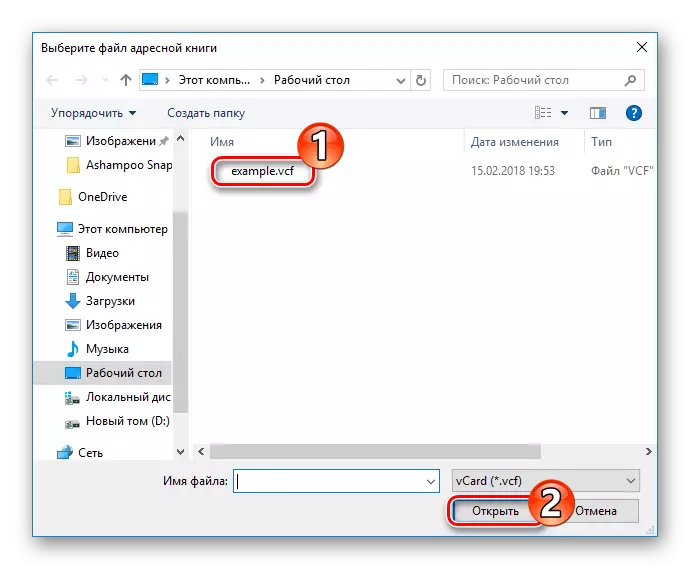
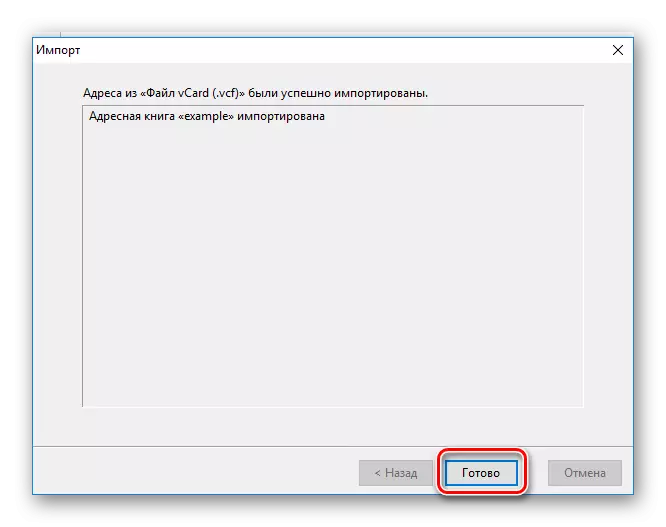
Иш-аракеттердин натыйжасы сиздин файлдын аталышына туура келген бөлүмдүн дареги китебинин сырткы көрүнүшү болот. Ага баруу, сиз файлдагы маалыматты көрө аласыз.
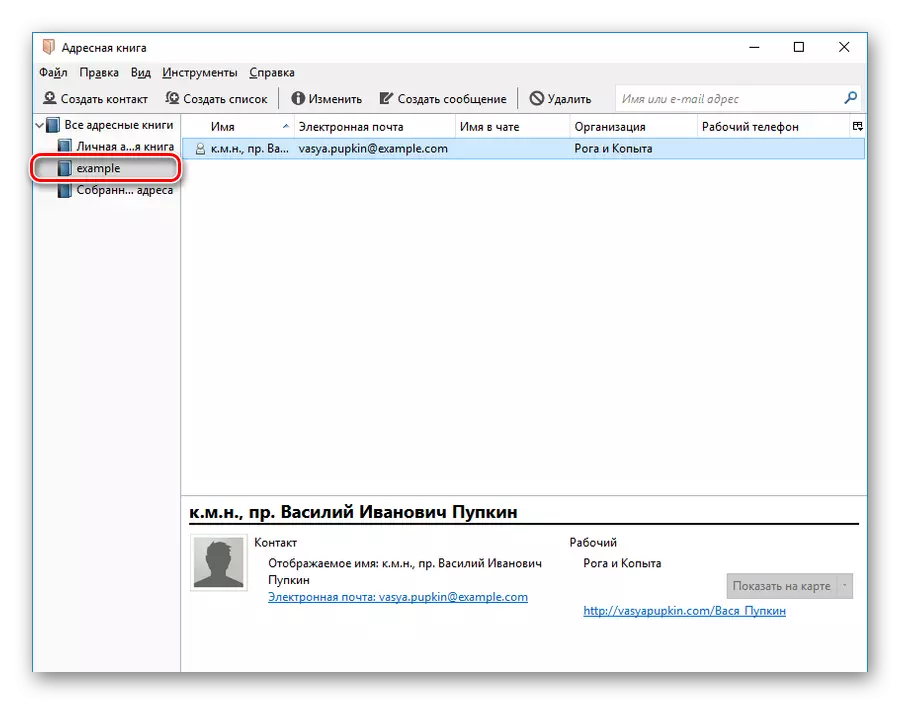
Мисалдан көрүнүп тургандай, күн күркүрөгөн VCF форматын эч кандай бурмалабастан ачат.
2-ыкма: Samsung Kies
Samsung смартфондорунун ээлери бул шаймандарды ЖК менен синхрондоштуруу үчүн Samsung Kies программасын колдонушат. Бир нече башка функциялардан тышкары, бул программа VCF файлдарын ача алат. Муну жасоо, сизге керек:
- Байланыштар өтмөгүндө, "Ачык байланыш" баскычын чыкылдатыңыз.
- Импорттоо үчүн файлды тандаңыз жана "Ачуу" баскычын чыкылдатыңыз.
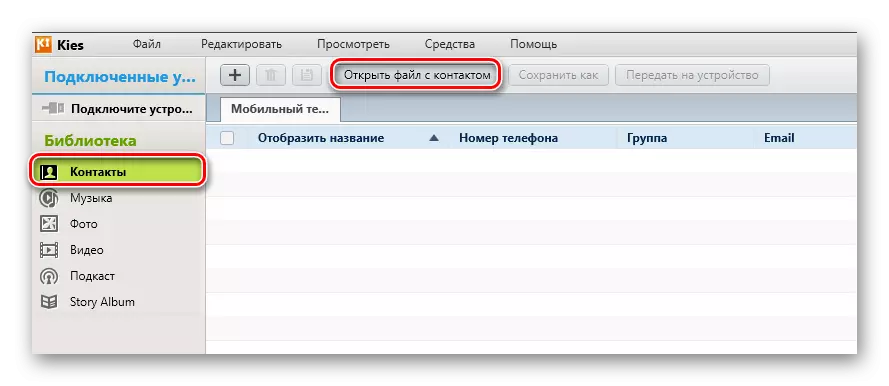
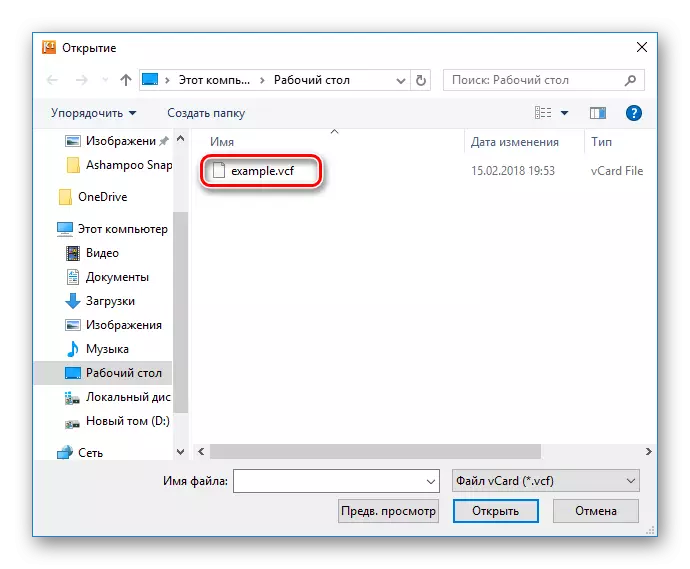
Андан кийин файлдын мазмуну Байланыштарга жүктөлөт жана көрүү үчүн жеткиликтүү болот.
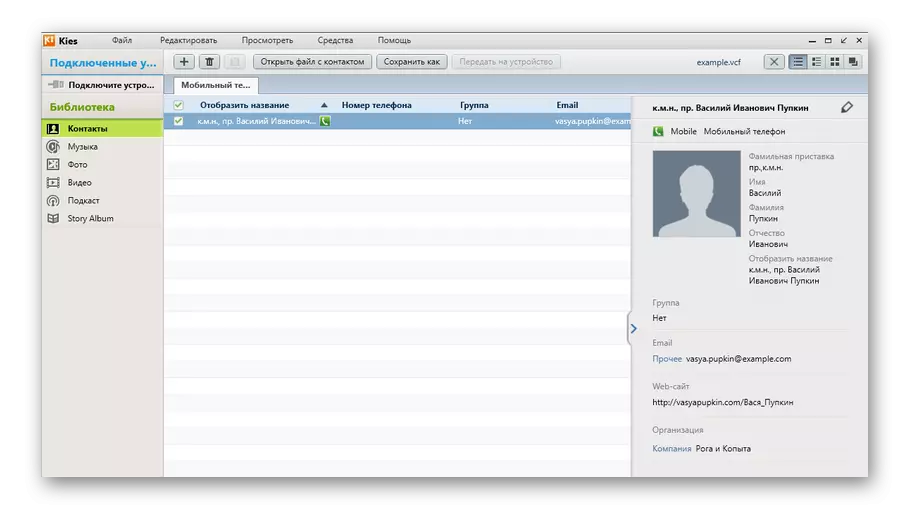
Мурунку ыкмадагыдай эле, маалымат туура көрсөтүлөт. Бирок, Samsung орнотууну компьютериңизде орнотуу үчүн VCF форматын көрүү үчүн гана, колдонуучуну чечүү үчүн гана.
3-ыкма: Windows байланыштары
Microsoft Corporation компаниясынан иштөө тутумдарында Windows байланыштары VCF файлдарынын демейки файлдарына ылайыкташтырылган. Ошондуктан, мындай файлды ачуу үчүн, чычканды эки жолу чыкылдатыңыз. Бирок, бул ыкма өтө олуттуу кемчиликтерге ээ. Эгерде файлда камтылган маалыматтар кириллица тарабынан колдонулган болсо, анда программа аны туура тааный албайт.
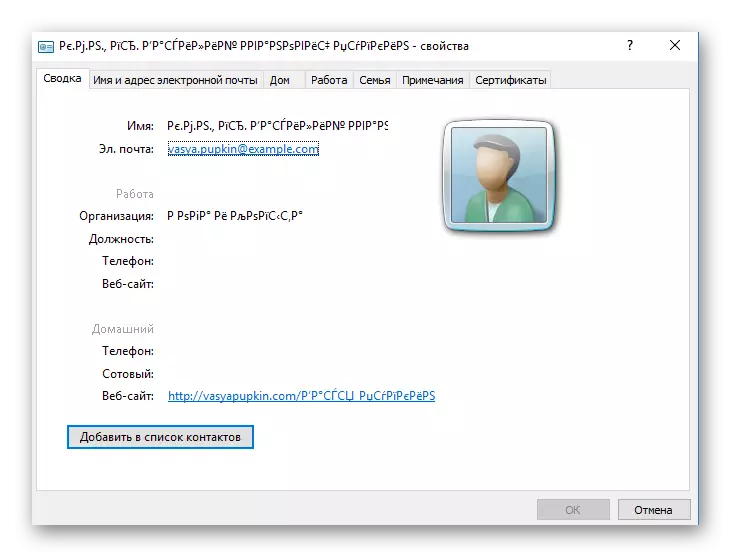
Ошентип, бул колдонмону VCF файлдарын ири эскертүүлөр менен гана ачууга сунуш кылууга болот.
4-ыкма: "адамдар"
Windows 8 менен, тутумдагы "Windows байланыштары" менен бирге "Windows байланыштары" менен бирге маалыматтын мындай түрүн сактоо үчүн дагы бир арыз бар - "адамдар". Анда коддолгон көйгөй толугу менен чечилет. VCF файлын ачуу үчүн, төмөнкүлөр зарыл:
- Контексттик меню (PCM) чалып, ошол жерде "Ачуу" опциясын тандаңыз.
- Сунушталган тиркемелердин тизмесинен "Эл" программасын тандаңыз.
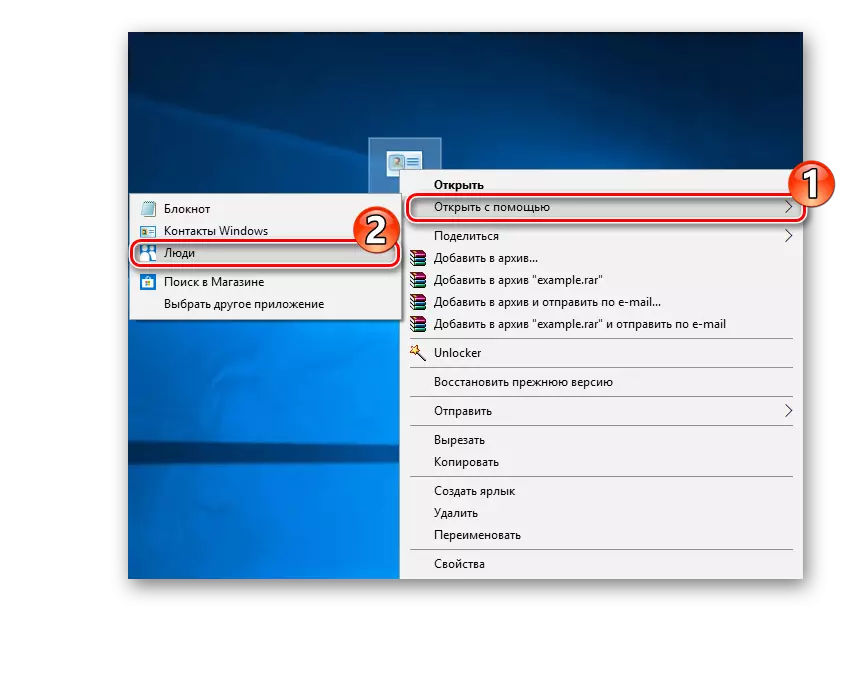
Маалымат туура көрсөтүлөт жана бөлүктөргө буйрук берет.
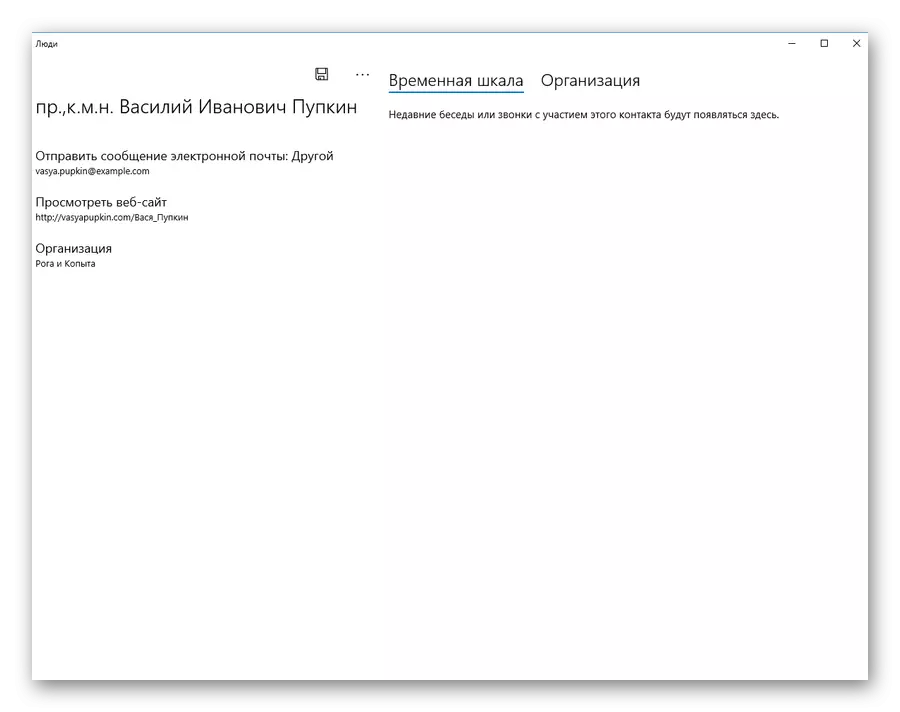
Эгерде бул типтеги файлдар көп учурда ачылышы керек болсо, анда процессти тездетүү үчүн, сиз аларды ушул колдонмо менен байланыштыра аласыз.
5-ыкма: Блокнот
VCF файлын ачкан дагы бир системалык каражаттар "Блокнот" (Notepad). Бул тексттин түрүндө маалыматтарды камтыган файлдарды ачууга универсалдуу өтүнмө. Электрондук визит картасын блокнотун колдонуп, "адамдар" программасынын натыйжасында так болушу мүмкүн, ошондой эле натыйжа берет:
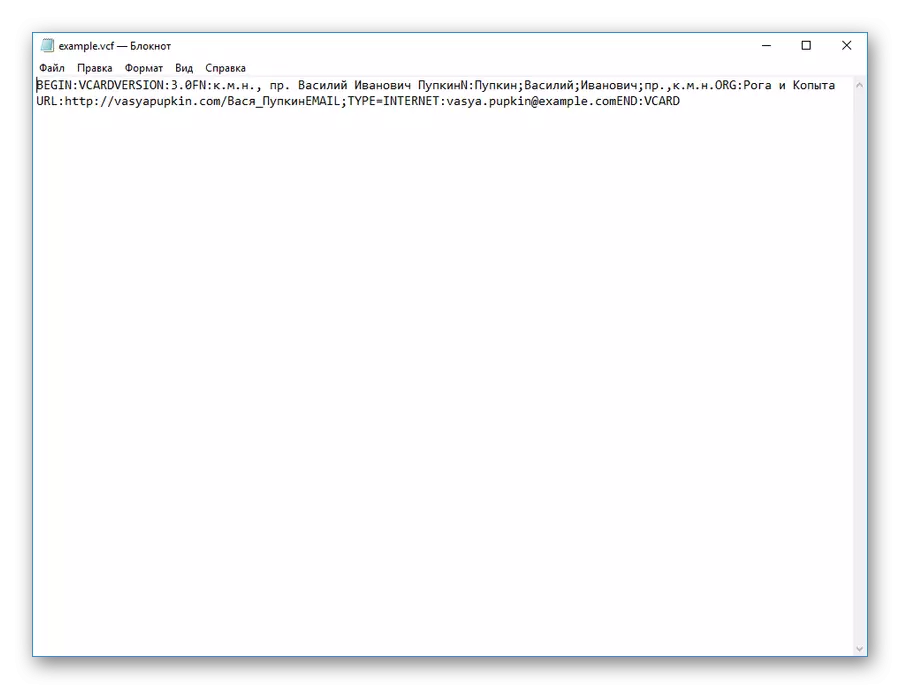
Жогорудагы мисалдан көрүнүп тургандай, VCF форматын "блокнот" ачканда, мазмунун жарыяланбаган, пайдалуу маалыматтык жана тег менен бирге таанылбаган, бул текстти кабыл алууга ыңгайсыз абалга келтирилет. Бирок, бардык маалыматтар бир топ окулган жана жок болгон учурда, блокнот пайда болушу мүмкүн.
VCF файлдарын түзөтүү үчүн "Блокнот" колдонууга сунушталбайт. Бул учурда, алар башка колдонмолордо ачылышы мүмкүн.
Сын-кароону аяктоо менен, тармакта VCF форматын ачуу мүмкүнчүлүгүн бере турган көптөгөн программаларды таба аласыз деп белгилегим келет. Ошондуктан, көйгөйдү чечүүнүн бир нече жолу кандайдыр бир жол менен жүргүзүлүп, макалада көрүнбөйт. Бирок даярдануу процессинде сыналган программанын көпчүлүгү биздин үлгүбүздө колдонулган цириллалык символдорду туура көрсөтө алышкан жок. Алардын арасында Microsoft Outlook катары да белгилүү бир өнүм болгон. Жогоруда көрсөтүлгөн ыкмалар ишенимдүү деп эсептешет.
